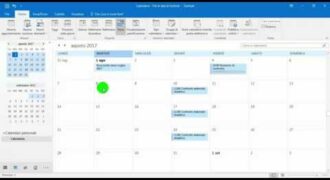Per creare un gruppo nella rubrica di Outlook, è necessario aprire l’applicazione e selezionare la scheda “Persone” dal menu in alto. Successivamente, si deve cliccare sulla voce “Nuovo gruppo” e inserire il nome del gruppo e i membri che si desidera includere. Una volta creato il gruppo, è possibile utilizzarlo per inviare messaggi e-mail a tutti i membri contemporaneamente. In questo modo, si può organizzare facilmente la lista dei contatti e migliorare la comunicazione all’interno dell’organizzazione.
Come creare gruppi di Contatti su Outlook?
Creare gruppi di contatti su Outlook può essere molto utile per organizzare i tuoi contatti in modo più efficiente. Ecco come fare:
- Apri Outlook e vai alla sezione Contatti.
- Clicca su Nuovo gruppo contatti nella barra degli strumenti.
- Inserisci un nome per il gruppo di contatti nella finestra di dialogo e clicca su OK.
- Seleziona i contatti che desideri aggiungere al gruppo contatti.
- Clicca con il tasto destro del mouse sui contatti selezionati e scegli Aggiungi a gruppo.
- Seleziona il gruppo di contatti a cui desideri aggiungere i contatti e clicca su OK.
- Ripeti i passaggi 4-6 per aggiungere altri contatti al gruppo di contatti.
Ora hai creato un gruppo di contatti su Outlook e puoi utilizzarlo per inviare email o organizzare riunioni con tutti i contatti del gruppo in un’unica volta.
Come si crea un gruppo di indirizzi email?
Creare un gruppo di indirizzi email nella rubrica di Outlook è un’operazione semplice e veloce. Segui i passaggi di seguito per creare un gruppo:
- Apri Outlook e vai alla scheda “Rubrica”.
- Seleziona “Nuovo Gruppo” nella barra degli strumenti.
- Dai al tuo gruppo un nome significativo e facile da ricordare.
- Seleziona “Aggiungi Membro” per aggiungere i contatti alla tua lista di indirizzi del gruppo. Puoi selezionare i contatti dalla tua rubrica, digitando il loro nome o indirizzo email nella casella di ricerca.
- Aggiungi tutti i contatti che desideri al tuo gruppo, utilizzando la funzione “Aggiungi Membro”.
- Quando hai aggiunto tutti i contatti desiderati, fai clic su “Salva e Chiudi” per salvare il gruppo nella tua rubrica di Outlook.
Adesso sei pronto per utilizzare il tuo gruppo di indirizzi email! Quando vuoi inviare un’email a tutti i membri del gruppo, basta selezionare il nome del gruppo nella tua lista di contatti e scrivere il messaggio. Outlook invierà automaticamente l’email a tutti i membri del gruppo.
Come puoi vedere, creare un gruppo di indirizzi email nella rubrica di Outlook è facile e conveniente. Non devi più inserire manualmente gli indirizzi email dei tuoi contatti ogni volta che vuoi inviare un’email a un gruppo di persone. Con un solo clic, puoi inviare la tua email a tutti i membri del gruppo.
Come gestire i gruppi su Outlook?
Outlook è uno dei programmi di posta elettronica più utilizzati al mondo. Tra le sue funzioni, c’è la possibilità di creare dei gruppi per semplificare l’invio di email a più destinatari. Ma come si crea un gruppo nella rubrica di Outlook?
Passaggio 1: Aprire Outlook e cliccare sulla scheda “Persone” nella parte inferiore della finestra.
Passaggio 2: Selezionare “Nuovo Gruppo” nella barra degli strumenti.
Passaggio 3: Inserire il nome del gruppo nella casella “Nome Gruppo”.
Passaggio 4: Aggiungere i membri del gruppo nella casella “Membri Gruppo”. Si possono aggiungere gli indirizzi email manualmente o selezionare i contatti dalla rubrica di Outlook.
Passaggio 5: Cliccare su “Salva e Chiudi” per creare il gruppo.
Una volta creato il gruppo, si può utilizzare per inviare email a tutti i membri contemporaneamente. Basta scrivere il nome del gruppo nella casella “A” del nuovo messaggio e Outlook si occuperà di inviare l’email a tutti i membri del gruppo.
Inoltre, è possibile modificare i membri del gruppo in qualsiasi momento cliccando sul nome del gruppo nella rubrica di Outlook e selezionando “Modifica Gruppo”. Si può anche eliminare il gruppo facendo clic destro sul nome del gruppo e selezionando “Elimina Gruppo”.
In sintesi, creare e gestire i gruppi nella rubrica di Outlook è un processo semplice e utile per semplificare l’invio di email a più destinatari contemporaneamente. Segui questi passaggi e scopri come gestire i gruppi su Outlook in modo efficiente e veloce!
Cosa sono i gruppi in Outlook?
In Outlook, i gruppi sono una funzione utile per organizzare la tua lista di contatti e inviare messaggi di posta elettronica a più destinatari contemporaneamente. Con i gruppi, puoi creare un elenco di contatti che condividono gli stessi interessi o che fanno parte della stessa squadra di lavoro, e inviare loro messaggi di posta elettronica senza dover inserire ogni volta i loro indirizzi di posta elettronica.
Per creare un gruppo nella rubrica di Outlook, segui questi passaggi:
- Apri Outlook e vai alla sezione Rubrica.
- Seleziona l’opzione “Nuovo gruppo” dall’elenco delle opzioni nella barra degli strumenti.
- Inserisci il nome del gruppo e aggiungi i membri selezionandoli dalla tua lista di contatti. Puoi anche aggiungere membri manualmente inserendo i loro indirizzi di posta elettronica.
- Fai clic su “Salva e chiudi” per creare il gruppo.
Ora il tuo gruppo è pronto per essere utilizzato. Per inviare un messaggio di posta elettronica al gruppo, compila il campo “A:” con il nome del gruppo invece degli indirizzi di posta elettronica degli individui. In questo modo, il messaggio verrà inviato a tutti i membri del gruppo contemporaneamente.
Creare un gruppo nella rubrica di Outlook è un modo semplice ed efficace per organizzare i tuoi contatti e semplificare l’invio di messaggi di posta elettronica a più destinatari. Ricorda di aggiornare regolarmente i tuoi gruppi eliminando i membri che non sono più pertinenti o aggiungendone di nuovi.